スマートワークに効くアプリ - 第2回
アカウント要らずの超簡単ビデオチャット「appear.in」
SNSや専用アプリのアカウントを晒さずに済むのもうれしい!
文/正田拓也
appear.inはインストールもアカウント作成も不要
appear.inがすぐに、誰でも使い始められる理由は、アカウント作成が要らず、またアプリをインストールしなくてもよい手軽さにある。ユーザーが気にすべき点は、使い始めてからロックをかけたほうがベターなこと、そしてスマートフォンの場合はアプリから使ったほうが便利という程度だ。
“アカウント不要で使い始められる”といっても具体的にイメージが沸かないと思うが、まずappear.inの公式サイトに飛び、チャットルームを作るような塩梅で適当なURLを記入して「Start」をクリック。そしてカメラとマイクへの許可を出せばすぐに自分の顔が写るという素早さ。ここから参加者にこのURLを送れば8名までのビデオチャットが可能になる。PCの場合はChrome、Firefox、Operaの3ブラウザーに対応する。
既存のビデオチャットや、SNSのメッセンジャーと違って何が便利かと言えば、一時的な付き合いの人とSNSや専用アプリのアカウントを晒してつながる必要がないこと。特に、仕事で使う場合にSNSと連動させる必要がないことはプライバシーを守るうえで重要だ。なにせ、プロジェクトが終了したら設定したappear.inのURLにアクセスしなければよいだけなのだ。
また機能面では、PCの画面を映しながらのチャットも可能。たとえばエクセルで作った進行表を見ながらプロジェクトの進行状況を語る、といったことも簡単。お互いに理解が進み、指摘がしやすくなること請け合いだ。
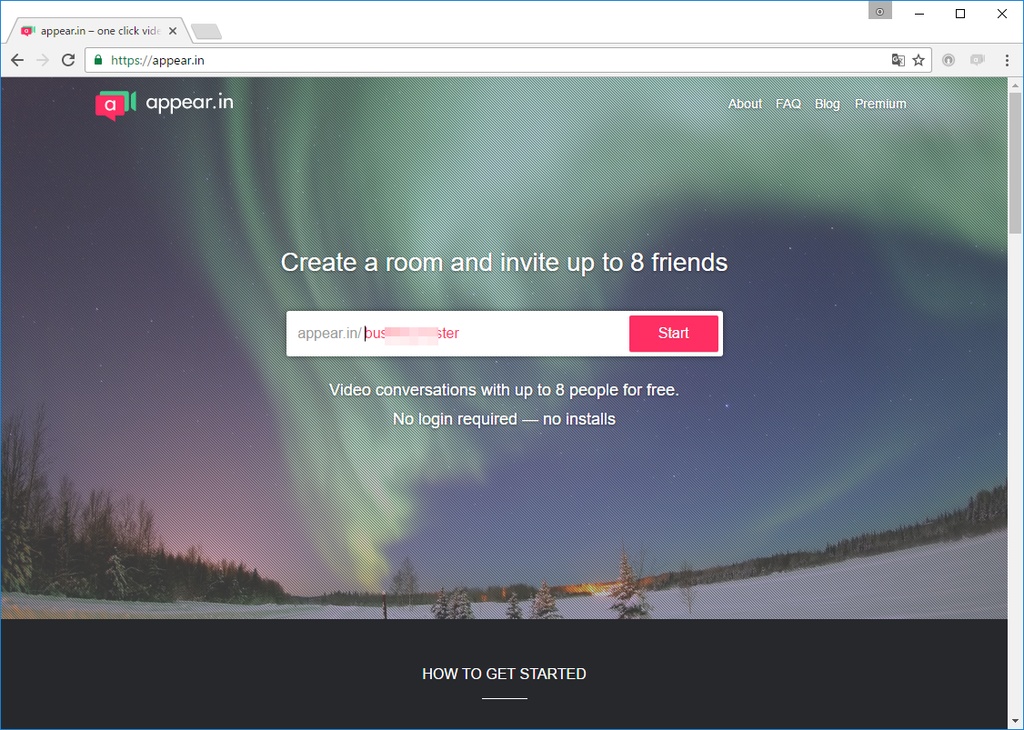
まずはappear.inのWebサイトにアクセス。中央の検索窓のような個所に、適宜英数字を記入してチャットルームを作る。
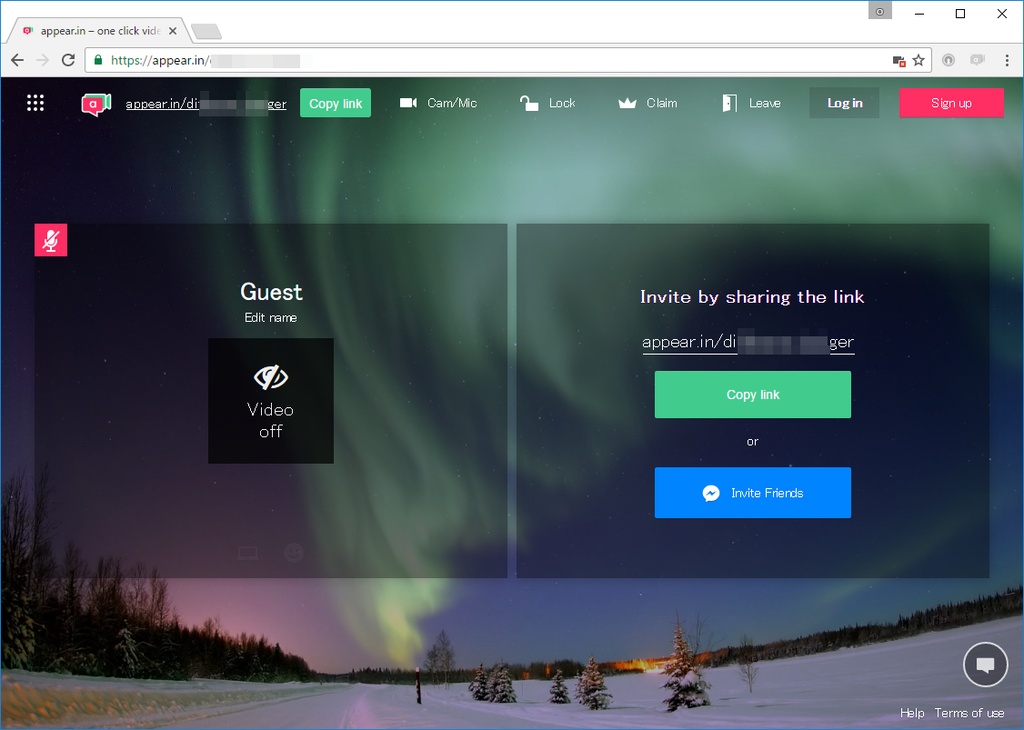
決めたURLでアクセスすればすぐにビデオチャット開始。
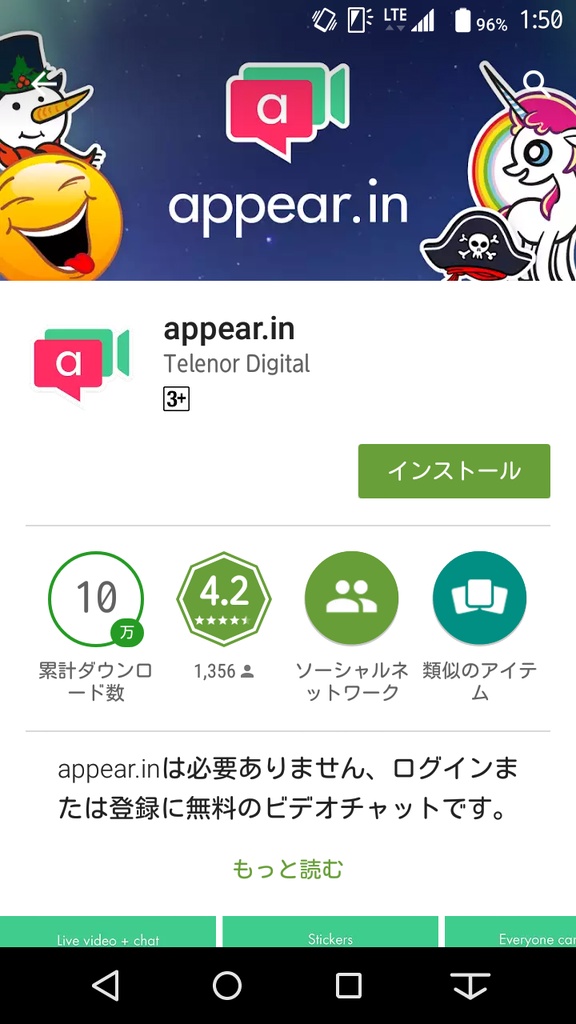
スマートフォン向けにアプリも用意されている。
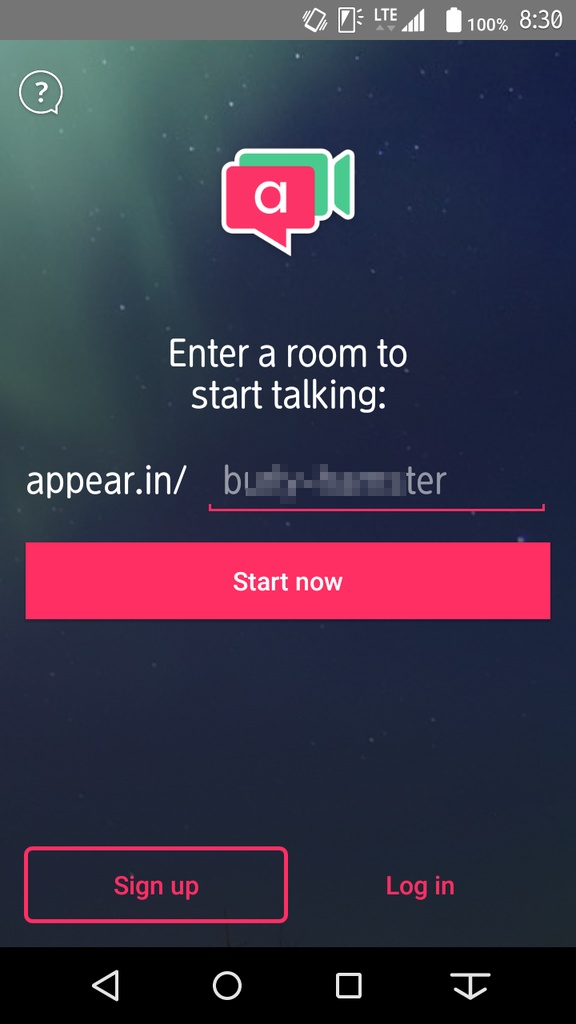
PCブラウザー同様、アプリからチャットルームのURLを作成して利用する。
URLがわかれば誰でも参加OK! ロックをかければ専用ルームにもできる
PCならブラウザーからhttps://appear.in/にアクセスして、まずURLを決める。適当な単語の組み合わせが提案されるので、それに乗ってもよいし、自分で文字列を決めてもよい。URLが表示された状態で「Start」を押せば、そのURLが有効になる。
このURLさえあればチャットへの参加が可能となり、映像・音声も視聴できる。気軽に使える反面、無関係な人でも迷い込めてしまう。ビジネスに使う際は、参加希望者以外が入室できないよう、ロックをかけておいたほうがよいだろう。
ロックの方法は簡単で、Lockという南京錠のアイコンをクリックするだけ。以後、新しい人が参加するには、すでにチャットに参加している人が承認しないと有効にならない。逆に、ロック状態の場所にアクセスしたい場合は「Knock」をクリックしよう。チャット参加者には、カメラ画像と共に入室希望の旨が表示されるので、参加者のいずれかが承認すれば、すぐに参加できる。
なお、ビデオチャットとテキストチャットの内容はどこにも保存されていないようなので、誰も参加していない状態で、URLを知った誰かがアクセスしても、ログが読まれてしまうような問題は起こらない。
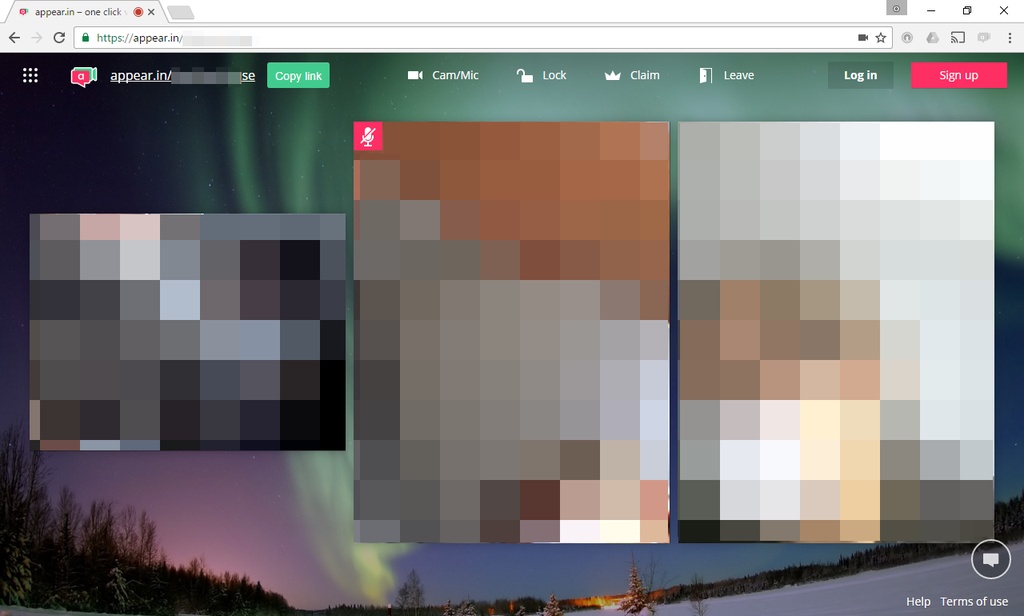
無事にビデオチャットが開始された。
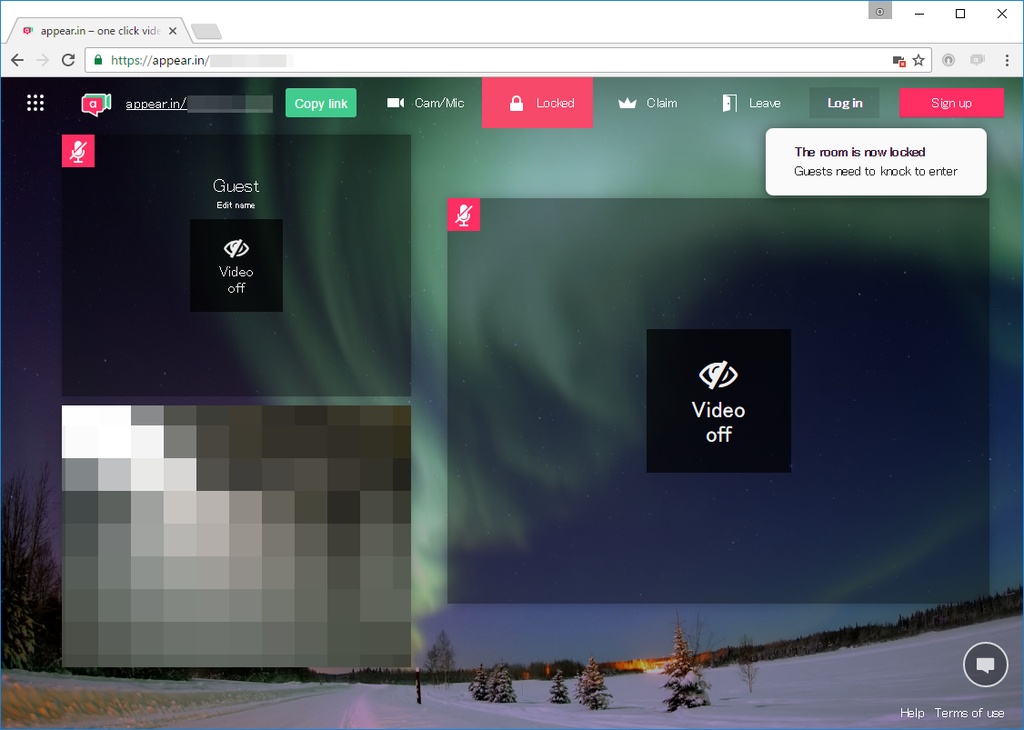
「Lock」をクリックすると赤く「Locked」となり(画面最上段の中央部分)、これ以降の参加には承認が必要になる。
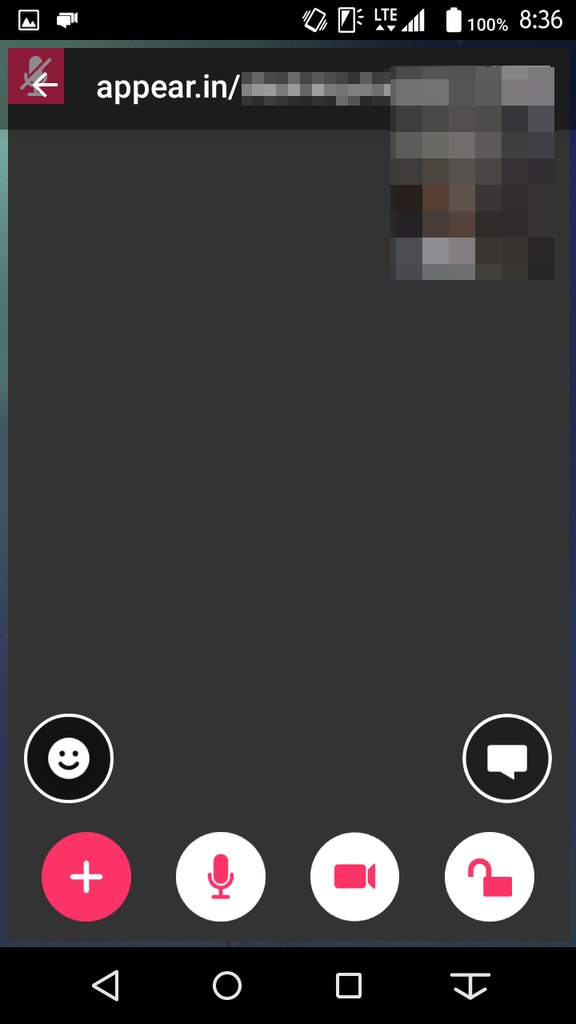
スマートフォンでも同様に、チャット中の画面をタッチして、画面最下段の南京錠のマークをタッチすればロックがかかる。また、カメラや音声の送信オンオフもそれぞれのアイコンをタッチすることで切り替えられる。
PC画面の生中継も可能
“URLにアクセスするだけ”というシンプルな使い方は、スマートフォンからでも同様だ。ただし、スマートフォンの場合はブラウザーからもできないことはないが、アプリの利用をおすすめする。iOS、Androidともに専用アプリがあるので、まずはアプリをインストールしてみよう。
起動したら即、URLの選択になる。ここでは新しいチャットルームのURLを作成できるだけでなく、既存ルームのURLを入力して途中参加することもできる。アプリとはいえログインなどの動作はないので簡単に始められる。
PCのブラウザーも同様だが、カメラや音声のオンオフは、接続した画面をタッチすると表示されるアイコンで操作する。カメラやマイクのアイコンをタッチすれば、オンオフが切り替わる。ただし、前回利用したときの設定を覚えておく機能はないので、毎回設定し直す必要がある。オフしておいたつもりが、こちらの音声が筒抜けになっていた……などということがないよう、毎回確認しよう。
なお、このオンオフ操作は、チャット参加後でないと操作できないため、一瞬たりともカメラ映像を送信したくない場合は、オフするまでカメラのレンズを手で覆うなどの対策が必要だ。また、ロックについても同様で、チャットルームが開かれてからでないとロックできない。内緒話をする場合は、ロックしてあることをお互いに確認してから始めるとよいだろう。
さらに、PCからは画面の生中継もできる。ブラウザーによってはプラグインのインストールを促されることもあるが、そのまま指定に従えばすぐにインストールされて画面を他の参加者と共有できる。
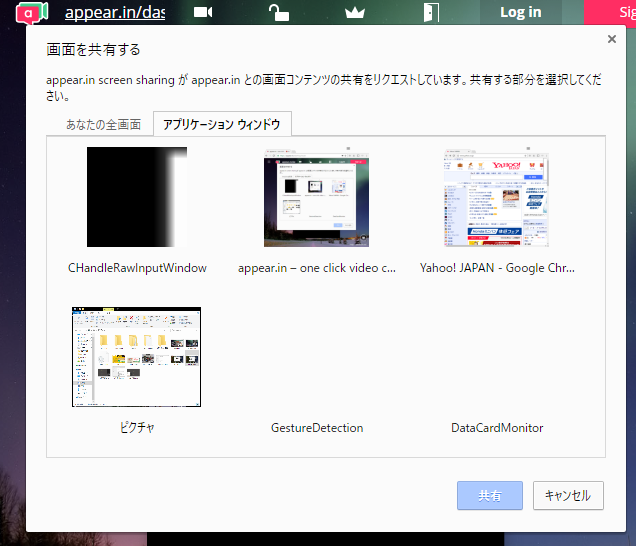
共有したい画面を選ぶ。デスクトップ画面まるごとでも、ウインドウごとでも可能。
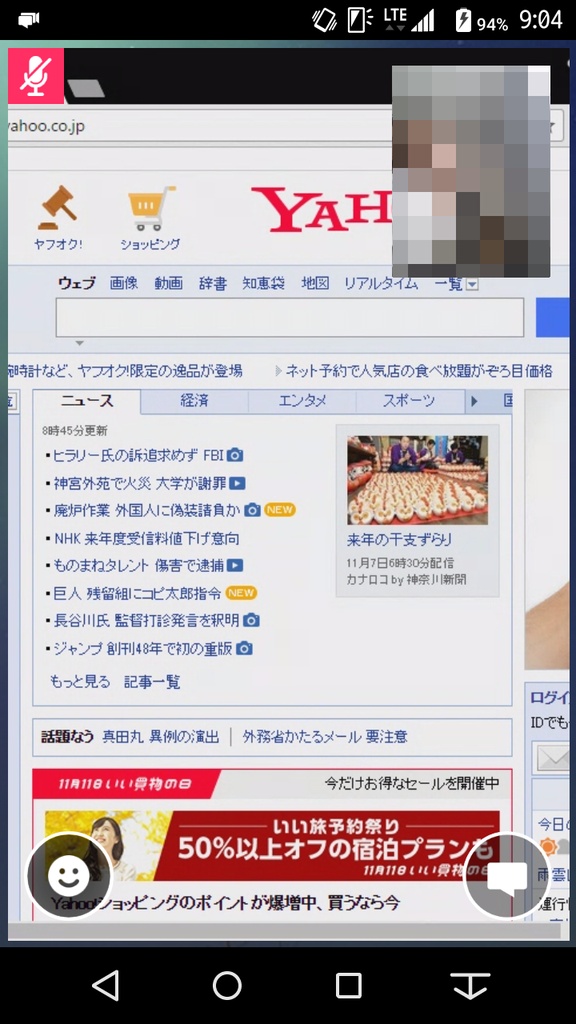
相手にも画面が伝わっている。スマホでも閲覧可能だ。
サインインすると少しだけ便利に
このように単純明快なappear.inだが、サインイン、つまりユーザー登録すると少しだけ便利になる。できることはズバリ、チャットルームの管理。デフォルトでロックがかかり、また壁紙の設定もできる。さらに、テキストチャットの履歴を残せる。
なお、この場合でもパスワードは必要ない。登録したメールアドレスにログインのたびにコードが送られ、それを入力すればよいという仕組みだ。
やり方としては、サイトの「Sign up」からユーザー登録を進める。PCなら画面右上、スマートフォンアプリなら起動時にアイコンがある。名前とメールアドレス、新たなチャットルームのURLを登録しよう。メールアドレスにコードが送信されるので、それを入力するとログインできる。
その際に登録したチャットルームについては、ロックの設定や壁紙の設定などの機能が利用できる。日常的に使い、いつもロックしておきたい場合には、ユーザー登録の仕組みを利用したい。
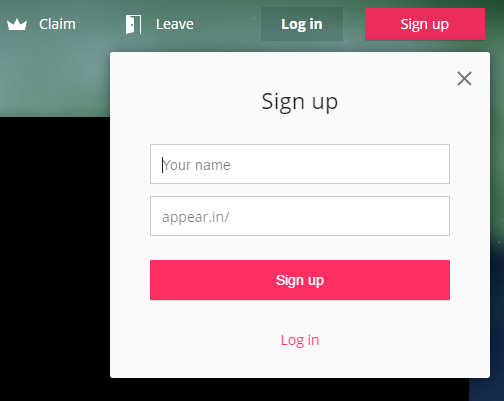
PCなら画面右上のSign Upから。
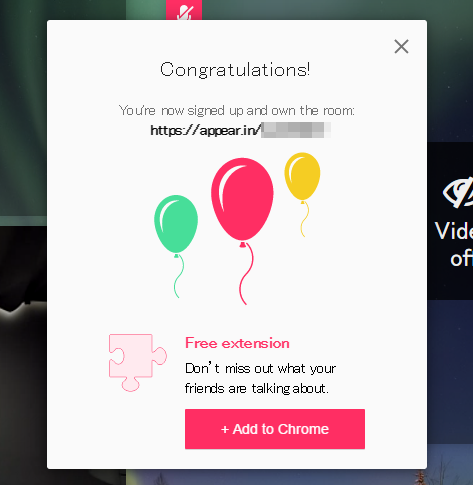
登録が完了するとこのような画面がポップアップする。サインインでして作成したチャットルームはテキストログを残せるので、仕事でも十分使える。
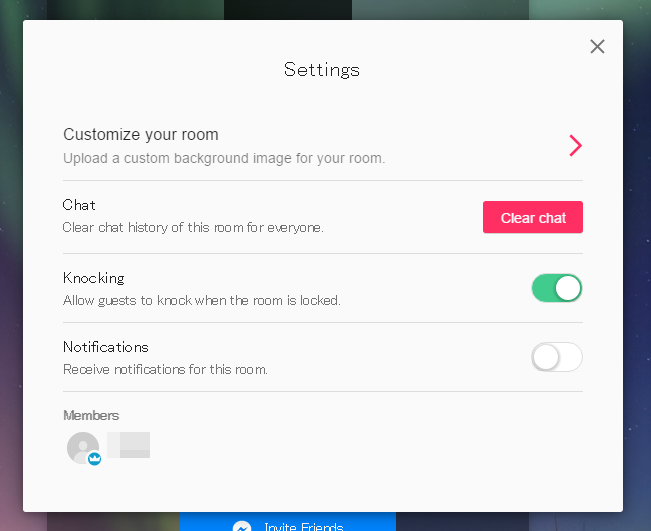
チャットルームごとに壁紙やロックの設定が可能になる。常用するつもりなら設定しておこう。
スピード感ある意思疎通手段が欲しいならぜひ!
とても簡単に利用開始できるappear.in。ユーザー登録もパスワードもない不安は、ロック機能をうまく使うことでなんとかなりそうだ。
そのまま使っても便利、サインインすればさらに便利というappear.in、ぜひうまく使ってほしい。

筆者プロフィール:正田拓也
PCとの関わりは8ビット機やBASIC全盛の時代から。Windowsとの深い関わりは小規模企業の兼任システム管理者時代から。その後、Impress Watch記者などを経て、フリーライターへ。得意分野はPC全般からハンダゴテを使った自作系、通信系まで。






